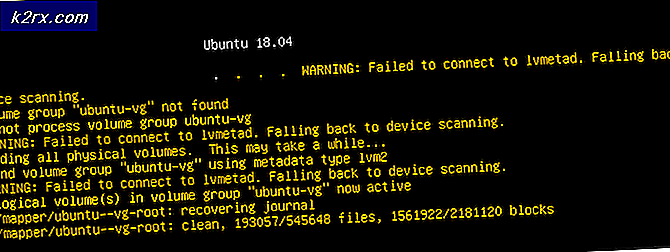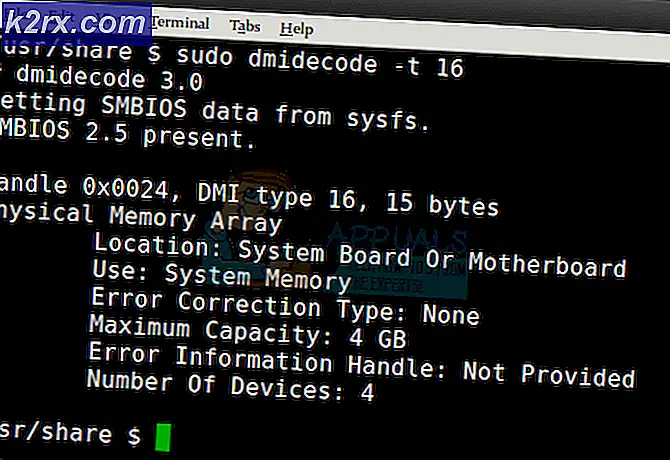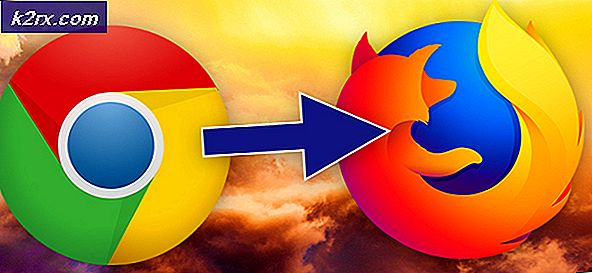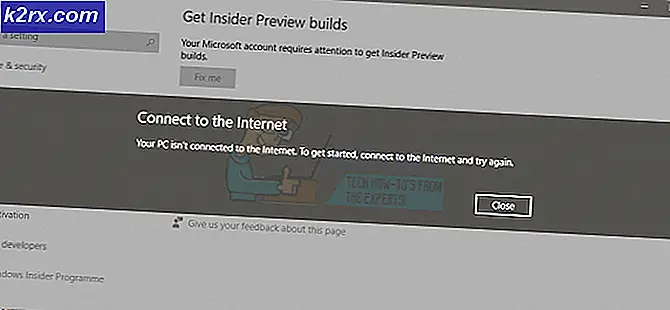Sådan repareres Nintendo Switch Dock, der ikke fungerer
Switch Dock er en dockingstation, der har elektriske stik til stede, så Nintendo Switch kan oplade og også oprette forbindelse til et fjernsyn ved hjælp af et HDMI-kabel. Dock har også andre ekstra funktioner, dvs. en USB 3.0 og to USB 2.0-porte. Når du docker Nintendo Switch, kan du nyde et maksimalt billede på 60 fps sammen med en 1080p opløsning.
Selvom Switch Dock har taget Nintendo Switch til et helt nyt niveau, stødte vi på flere forskellige scenarier, hvor det ikke fungerede som forventet og forårsagede bizarre problemer ud over at nægte at oprette forbindelse korrekt.
I denne artikel vil vi give indsigt i, hvorfor dette problem kan forekomme hos dig, og hvad der er de mulige årsager. Senere vil vi vise dig, hvordan du løser problemet eller gennemgår en løsning. Sørg for, at du starter med den første løsning og arbejder dig ned i overensstemmelse hermed, da løsninger er angivet efter sværhedsgrad og anvendelighed.
Bemærk: Vi anbefaler, at du holder en sikkerhedskopi af alle dine filer og brugerindstillinger i skyen, da dine data muligvis bliver slettet.
Hvis din dock ikke tændes, tryk og hold tænd / sluk-knappen i ca. 30 sekunder, mens hovedstrømmen er tilsluttet.
Hvad får Switch Dock til ikke at fungere?
Vi analyserede flere brugersager og kiggede detaljeret på deres scenarier. Efter en detaljeret inspektion af hvert tilfælde eksperimenterede vi på vores egen enhed og kom op med en liste over årsager til, hvorfor dette problem kan forekomme hos dig. Nedenfor er nogle af årsagerne til, at Switch Dock muligvis ikke fungerer korrekt med din Nintendo Switch:
Sørg for at gemme alle dine indstillinger og konfigurationer i skyen og først derefter fortsætte med løsningerne på den bestilte måde.
Løsning 1: Power Cycling hele opsætningen
Før vi prøver tekniske løsninger, skal du prøve at cykle hele opsætningen. Strømcykling er en handling, der geninitialiserer dine eksterne enheder fuldstændigt, så alle deres midlertidige konfigurationer nulstilles, og når de tændes, skal de oprette nye konfigurationsfiler. Kraftcykling er ekstremt populær og fungerer både med computere og konsoller og er normalt det første skridt i enhver fejlfindingsproces.
Før du tænder for strømmen, skal du sørge for, at eventuelle ikke-gemte data er gemt. I nogle tilfælde bliver nogle midlertidige indstillinger muligvis indstillet til standard, så husk dette.
- Tag stikket ud det HDMI kabel fra Switch Dock og også strømkabel.
- Nu holde og trykke tænd / sluk-knappen i ca. 10-15 sekunder.
- Nu skal du vente i 30-40 sekunder. I løbet af denne tid, prøv at cykle din television og Nintendo Switch såvel.
- Når tiden er gået, skal du sætte alt i igen og tænde for det. Prøv nu at forbinde Nintendo Switch til Dock, og kontroller, om problemet er løst.
Hvis du ikke løser problemet gennem strømcykling, skal du gå videre til næste løsning. Dette betyder, at der ikke er noget problem med midlertidige konfigurationer, og problemet kan ligge i hardwaremodulerne.
Løsning 2: Isætning af kabler i korrekt rækkefølge
En anden løsning, som vi kan prøve, er at indsætte kablerne i en foreskrevet rækkefølge. Dette giver ikke mening, men efter vores undersøgelse kom det frem, at der er en bestemt fejl eller et problem, hvor Switch Dock kun reagerer på den specifikke rækkefølge, som kablerne indsættes i, som inkluderer strømkablet, HDMI og Switch perifert.
Da alt ståhejen handler om ordren, anbefaler vi, at du følger nedenstående trin i den nøjagtige rækkefølge, som de er anført i. Det ser ud til, at firmwaren til Switch Dock går ned, når HDMI først er tilsluttet tv'et, før den får strøm.
- Tag stikket ud hvert kabel fra Switch Dock inklusive selve HDMI, Power og Switch.
- Tilslut nu stikket strømkablet først ind i din Switch Dock. Sørg for, at der kommer strøm ved at se på strøm-LED'en.
- Sæt derefter stikket i HDMI kabel (her antager vi, at HDMI-kablet allerede er tilsluttet dit fjernsyn, og at HDMI-indgangen er valgt).
- Indsæt nu Nintendo Switch ind i dokken. Hvis alt går i orden, tændes det grønne lys, og det skiftes til HDMI
Prøv nu at bruge Dock and Switch-enheden og se om problemet løses for godt.
Løsning 3: Kontrol af strømkabel
Din Switch Dock er ansvarlig for at forbinde din Nintendo Switch til dit tv og også oplade den. Da det gør en masse af disse funktioner, kræver det naturligvis en anstændig mængde strøm. Hvis der ikke er leveret nok strøm, fungerer Switch Dock ikke som forventet og forårsager forskellige problemer, såsom at den ikke oplades eller ikke tilsluttes korrekt til tv'et.
Tænk på analogien med en strømforsyningsenhed på en computer. Hvis PSU'en ikke er stærk nok (dvs. effekten kan ikke understøtte strømmen til moduler i dit tårn), vil nogle moduler (som grafikkort) ikke tænde og fungere.
Sørg for, at du tilslutter stikket original Switch Dock Strømkabel og sætter den i en uafhængig stikkontakt. Sidstnævnte punkt er meget vigtigt. Selvom det ikke giver mening, da det vil forbruge den samme mængde strøm gennem en udvidelse med andre ting tilsluttet, ser det ud til, at det foretrækker, at du indsætter det i en eneste stikkontakt, der ikke deles med andre elektronisk apparat.
Løsning 4: Kontrol af dit HDMI-kabel
En anden situation, som mange brugere oplever, er, at Switch Dock med succes oplader Nintendo Switch, men undlader at forbinde det til tv'et. Den første ting, der skal dukke op i dit sind, er HDMI-kablet. HDMI-kablet forbinder dit tv med din Switch Dock. Hvis HDMI-kablet er defekt eller har problemer, kan indholdet ikke transmitteres korrekt, og du vil derfor ikke kunne oprette forbindelse.
Du kontrollerer dit HDMI-kabel ved at forbinde det med en anden enhed, såsom en bærbar computer eller computer, og se om HDMI-kablet fungerer. Sørg for, at den ene ende er tilsluttet TV'et og ikke en anden enhed. Når du er helt sikker på, at problemet ikke er med dit HDMI-kabel, skal du gå videre til den næste løsning.
Bemærk: Her antager vi, at du har valgt den korrekte indgang i tv-indstillingerne. Hvert tv har en indstilling, hvor du kan vælge, hvilken indgangskilde du vil have tv'et til at vise. Sørg for, at du vælger den rigtige HDMI (der er undertiden også mere end 1 HDMI-kilder, så husk dette).
Løsning 5: Kontrol af en defekt dock
Hvis alle ovenstående metoder ikke fungerer, skal du kontrollere, om din switch-dock er defekt eller ej. Der er mange tilfælde, hvor selve docken er problematisk, og der er problemer med dens hardwaremoduler indeni. Hvis dette er tilfældet, er der ingen måde, du vil være i stand til at få det til at fungere.
For at kontrollere, om du har en defekt dock og være sikker, kan du låne en dock fra en ven og derefter prøve at tilslutte din switch og tv til den. Sørg for at huske på løsning 2. Hvis vennens dock også ikke opretter forbindelse korrekt til din Nintendo Switch / TV, betyder det sandsynligvis, at der er noget problem med indstillingerne. Hvis det gør det, afhjælpes det, at du har en defekt dock.
Her kan du enten gå til et kundeservicecenter hos Nintendo, hvis du har en garanti. Men hvis du vil undgå at tage turen for ingenting, kan du prøve at kontakte supportwebstedet og tale med embedsmændene der. Tal med dem og fortæl dem om din situation.